Photoshop打造热情奔放的服装杂志封面(2)
2011-12-15 14:47 我要评论(0)
字号:T|T
15、建立提亮曲线的调整层,在蒙版里作反相,用画笔擦出射光的效果,主要是在人物两腿之间,人物与人物之间擦。

16、再用曲线调整层强化射光的效果。

17、调整曲线调整层的红通道,在蒙版里作反相,用画笔将人物及火山的混合区擦出来。

18、建立压暗曲线的调整层,在蒙版里作反相,并用画笔擦,主要是将人物脚与地面衔接在一起。

19、在中间人物的脚下加入水波纹的素材,图层混合模式选择正面叠底。

20、接下来调整个画面的色调。在色彩平衡调整层里添加红色、洋红与黄色。

21、建立曲线调整层,在红通道里调整亮区与暗区的对比值,让画面里的色彩富有层次感。

22、用色相/ 饱和度调整工具给画面整体降低一点饱和度。

23、在曲线调整层的蓝通道里亮区加黄色,暗区的色彩不动。

24、用曲线调整工具给画面整体加重对比, 使画面的层次与质感再强烈些。

25、考虑到印刷时对细节的再现能力,利用色阶工具将画面里的暗区稍作提升。

26、建立色彩平衡调整层,将画面整体加入少许的绿色。

27、在曲线调整层里调整红通道与绿通道的色彩对比。
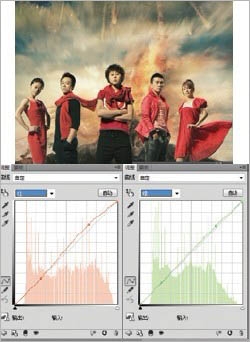
28、勾选出人物,用曲线工具将画面四周压暗,突出人物主体。

29、建立曲线调整层,分别调整R G B、红和蓝通道。

30、最后建立一个可选颜色调整层,分别在红色和黄色通道中添加红色,强化画面的层次和质感,整过程结束。
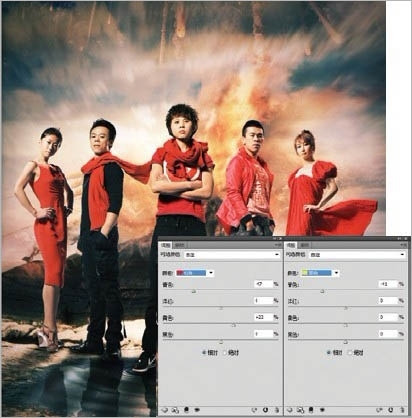
最终效果:

相关报道:
- 1号店拟贴牌生产推自有服装品牌2013-05-16
- 福克斯:大屏智能手机升温 引发服装行业新商机2013-04-26
- 陈年:服装业面临洗牌 女性用户和移动端成重点2013-03-29
- 电子杂志Zinio将登陆Windows Phone平台2013-03-29
- 没脸怎么见玩家!盘点本世纪七种最佳游戏封面2013-03-18
本类最新
本类最热
科技视界
要闻推荐
今日视点
热点专题
新闻图片
- 新闻排行
- 评测排行


